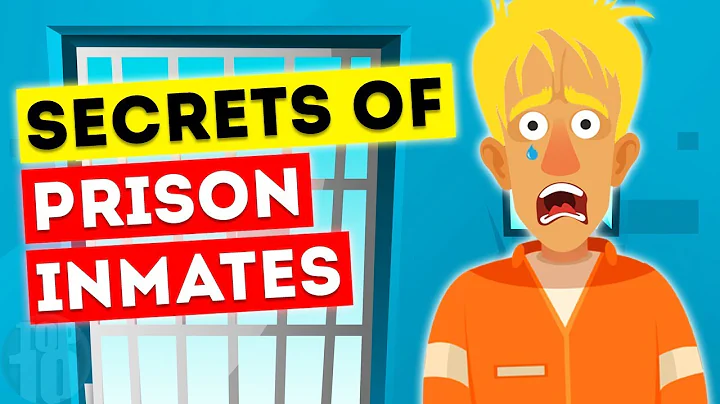Guida completa a NFS: installazione, configurazione e montaggio
Buongiorno e benvenuti all'introduzione del terminale. Nella puntata odierna, parleremo di NFS e delle operazioni che possiamo effettuare con esso. Inizieremo installando il pacchetto NFS utils sia sul client che sul server, in modo da avere sia il software server che gli strumenti client necessari per lavorare con NFS. Creeremo quindi una directory da condividere tramite NFS e la configureremo nel file /etc/exports in modo che sia accessibile a tutti i client. Successivamente, avvieremo il servizio NFS sul server e useremo il comando showmount per verificare se il filesystem remoto è correttamente montato sul client. Infine, discuteremo delle opzioni di montaggio, come soft, hard, sync, netdev e bg, che possono essere configurate sia sul lato client che sul lato server per personalizzare il comportamento di NFS. Prima di iniziare, assicuriamoci di avere installato correttamente NFS utils su entrambi i sistemi e di avere i permessi necessari per configurare NFS. Ora, passiamo alla creazione del nostro ambiente NFS e alla configurazione delle opzioni di montaggio.
🎯 Installazione di NFS utils
Per iniziare, dobbiamo installare il pacchetto NFS utils su entrambi il client e il server. Dobbiamo assicurarci di avere i privilegi di amministratore per installare il software. Apriamo il terminale e digitiamo il seguente comando per installare NFS utils:
sudo apt-get install nfs-utils
📁 Creazione della directory da condividere
Dopo aver installato NFS utils su entrambi i sistemi, dobbiamo creare una directory da condividere tramite NFS. Questa sarà la cartella in cui potremo memorizzare i file che vogliamo condividere tra il client e il server. Per creare la directory, digitiamo il seguente comando sul server:
mkdir /shared-directory
⚙️ Configurazione NFS exports
Ora che abbiamo creato la nostra directory da condividere, dobbiamo configurare il file /etc/exports per consentire l'accesso ai client. Apriamo il file /etc/exports con un editor di testo e aggiungiamo una riga con le seguenti informazioni:
/shared-directory client-ip(rw,sync,no_root_squash)
Sostituisci "client-ip" con l'indirizzo IP del client a cui desideri concedere l'accesso. La parte "(rw,sync,no_root_squash)" specifica che i client possono leggere e scrivere nella directory condivisa, i cambiamenti devono essere sincronizzati immediatamente e il root dell'utente non viene "schiaffeggiato" (reattribuito a nobody).
🚀 Avvio del servizio NFS
Ora che abbiamo configurato le opzioni di condivisione, dobbiamo avviare il servizio NFS sul server. Digitiamo il seguente comando per avviare il servizio:
sudo systemctl start nfs-server
✔️ Verifica del montaggio remoto sul client
Dopo aver avviato il servizio NFS sul server, passiamo al client per verificare se il filesystem remoto è correttamente montato. Digitiamo il seguente comando per elencare i filesystem remoti disponibili:
showmount -e server-ip
Sostituisci "server-ip" con l'indirizzo IP del server NFS. Dovresti vedere la directory condivisa elencata se tutto è correttamente configurato.
🔧 Opzioni di montaggio
Infine, è possibile configurare alcune opzioni di montaggio aggiuntive per personalizzare il comportamento di NFS. Ecco alcune opzioni comuni:
- Soft: questa opzione specifica che, se la connessione a NFS viene persa, il client tenterà di ristabilire la connessione per un massimo di cinque minuti, dopodiché si arrenderà.
- Hard: questa opzione è l'opposto di soft. Se si verifica una perdita di connessione, il client continuerà a tentare di connettersi indefinitamente, potrebbe bloccarsi.
- Sync: questa opzione specifica che le modifiche ai file devono essere sincronizzate immediatamente con il server, garantendo che i dati siano scritti sul disco prima che il client completi l'operazione.
- Netdev: questa opzione specifica che il montaggio del filesystem deve avvenire solo dopo che la rete è stata completamente avviata.
- Bg: questa opzione eseguirà l'operazione di montaggio in background, consentendo al sistema init di continuare ad avviare altri servizi. Assicurarsi che questa opzione sia necessaria, poiché potrebbe non essere necessaria con systemd.
Ecco un esempio di come configurare queste opzioni di montaggio nel file /etc/fstab:
server-ip:/shared-directory /mnt/nfs nfs soft,intr,bg 0 0
Sostituisci "server-ip" con l'indirizzo IP del server NFS e "/shared-directory" con il percorso della directory condivisa. La parte "soft,intr,bg" specifica le opzioni di montaggio.
Queste sono solo alcune delle opzioni di montaggio disponibili per NFS. Puoi trovare ulteriori informazioni sulla configurazione di NFS e sulle opzioni di montaggio nel manuale di NFS.
Spero che queste informazioni ti siano state utili per configurare e utilizzare NFS tra il client e il server. Assicurati di consultare la documentazione ufficiale di NFS e di fare ulteriori ricerche per adattare le tue esigenze specifiche. Divertiti a sperimentare con NFS e a creare un ambiente di condivisione dei file efficiente tra i tuoi sistemi. Buon lavoro!
 WHY YOU SHOULD CHOOSE Proseoai
WHY YOU SHOULD CHOOSE Proseoai